iTunesを使わずiPhoneに音楽をインポートする方法は、これまでにもいくつか紹介してきました。
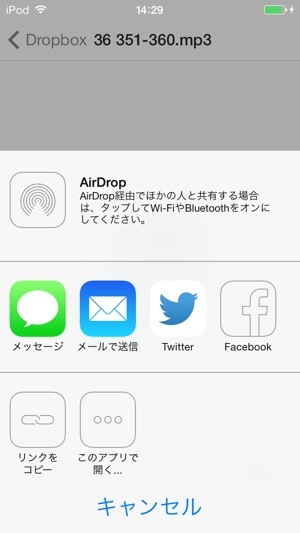
クラウドストレージ/オンラインストレージとは
ネット上にデータを保管し、必要な時にデータにアクセスできる、オンラインストレージサービスを利用します。
「オンラインストレージって何?」という方でも、GmailやOutlookなどのフリーメールを使っていればすぐに利用できます。GmailであればGoogle Drive、Outlookであれば、OneDriveですね。
こうしたサービスを使っていれば、必要な時に必要なデータだけをスマホ端末に入れておき、不要なものは削除しておくことができます。スマホ端末の容量を節約するのにも役立つので、こういったサービスを利用することをおすすめします!
・Google Drive
・OneDrive
・Box
・Dropbox(このリンクから登録すると、私と登録してくださった方両方にボーナス容量がもらえます)
まずはPCからログインして、保存しておきたいデータをオンラインストレージにアップロード。
必要な時にスマホのアプリからアクセスすれば、ダウンロードまたはストリーミング再生することができます。
モバイルデータ通信を利用してダウンロード・ストリーミング再生するときには、通信料がかかりますのでご注意ください。
クラウドストレージの音楽データを一括運用できる音楽再生アプリ
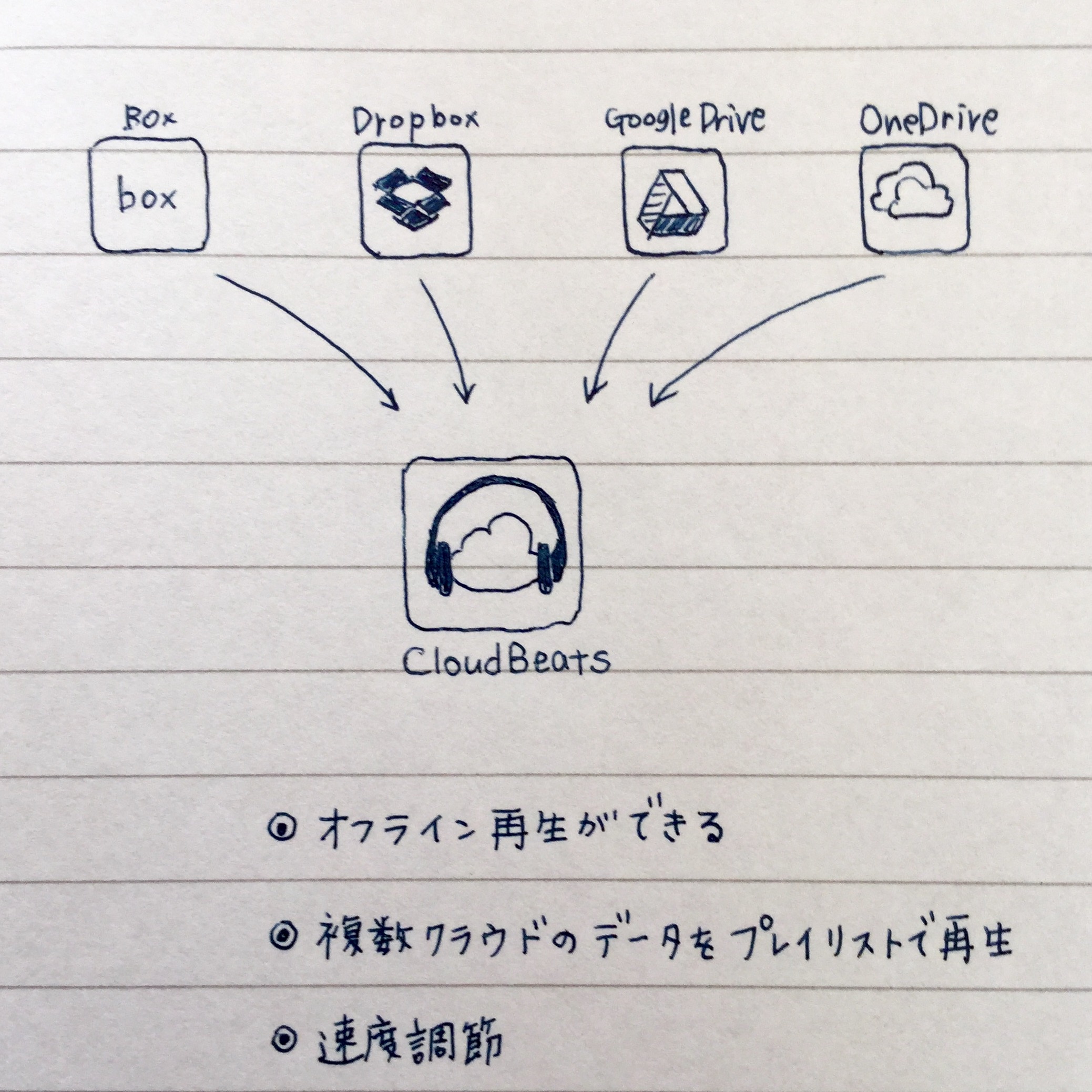
各クラウドストレージサービスには、保存できるデータ容量に制限があります。
複数のサービスを利用していた場合、どこに何を保存していたかわからなくなり、探すのに手間がかかることも。
CloudBeatsという音楽再生アプリなら、複数のオンラインストレージに保存している音楽データをまとめて利用できます。
それぞれのサービスから、好きなファイルをストリーミング再生することもできますし、通信料がかからないようにWi-fi環境でダウンロードしておいて、オフライン再生することも可能です。
また、異なるオンラインストレージに保存している音楽データをひとつのプレイリストにまとめてストリーミング再生、という離れ業も可能です。
CloudBeatsの使い方
①CloudBeatsの「設定」内の「クラウドサービス」から、各サービスにログインします。私はDropbox・Box・Google Driveの3つにログインしています。
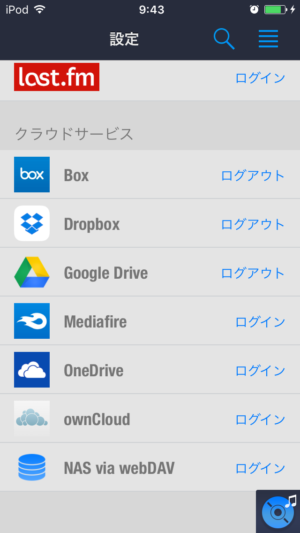
②ログインしたら、それぞれのオンラインストレージに保存しているファイルの一覧が現れます。
そのままストリーミング再生することもできますが、スマホ端末にダウンロードしておいて、通信料を気にせず再生することも可能です。
ファイル名・フォルダ名の右側の「︙」(縦の3点リーダ)をタップすると、ダウンロード他ファイル操作メニューが出てきます。
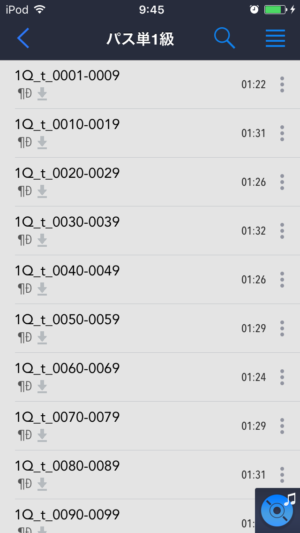
フォルダごとまとめてダウンロードできるのが便利です。
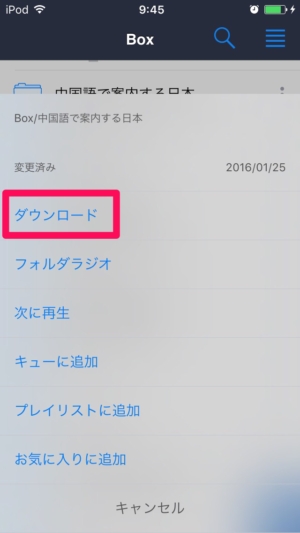
いろいろな機能
①速度調節(0.5~2.5倍)
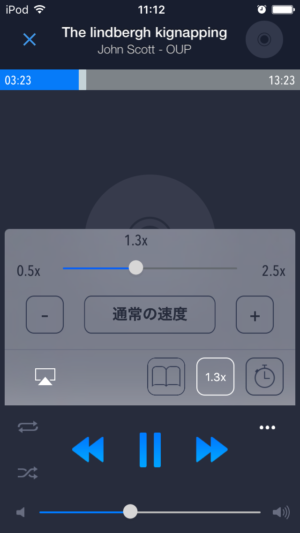
とはいえ、使用に耐えうるのは0.8~1.3倍くらいの範囲での再生にとどまります。
②戻し/送りボタン
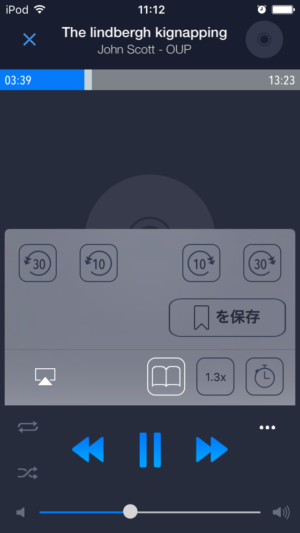
10秒・30秒の戻し/送りボタンがあります。また、トラック内に1か所だけですがブックマークをつけることができるので、頭出ししたい場所があるファイルを何度も再生するときに便利です。
③スリープタイマー
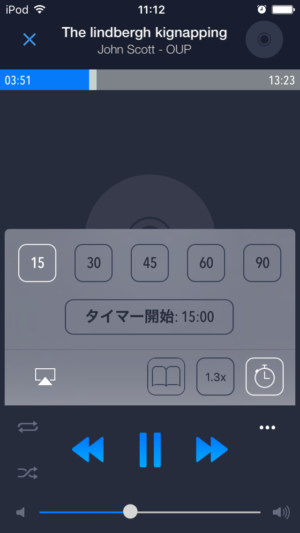
スリープタイマーをセットしておけば、布団の中で聞きながら寝落ちしても、設定した時間に勝手に停止してくれるのはありがたいです。
④プレイリスト
たとえば、Dropboxに保存しているファイルAと、Boxに保存しているファイルB。
ひとつのミュージックアプリ内で再生できるというだけでなく、別々のオンラインストレージにあるものでひとつのプレイリストを作り、連続再生することも可能です。

CloudBeatsの中でプレイリストを作って、どんどん曲を追加していくだけ。
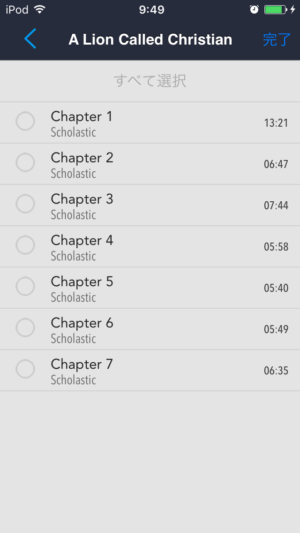
通勤中はこのアプリを使って耳から語学学習をしています。手持ちのアプリの中でも使用頻度の高い1本。
通常は720円ですが、今は少し値下げして、600円になっています。


